华为手机怎么设置26键拼音输入法 华为手机输入法设置为拼音26键方法
更新时间:2024-03-09 11:53:53作者:xtang
在使用华为手机时,我们经常需要输入文字进行沟通或者搜索,其中拼音输入法是一种常用的输入方式。对于一些用户来说,使用26键拼音输入法可能更加方便和快捷。如何在华为手机上设置为拼音26键输入法呢?接下来我们将详细介绍华为手机输入法设置为拼音26键的方法。愿这篇文章能够帮助您更好地使用华为手机输入法。
具体方法:
1.作为演示,这里打开手机的文字笔记进行操作。
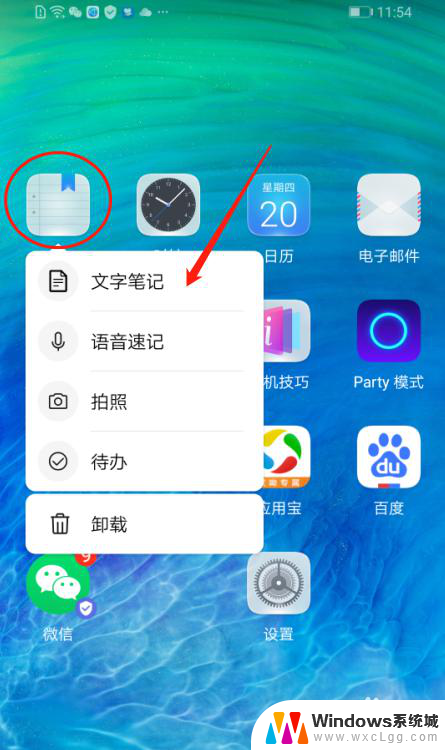
2.进入文字笔记界面中编辑输入状态。
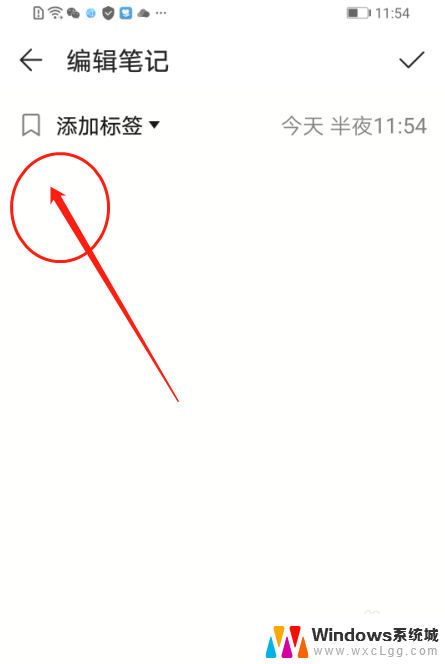
3.然后点击左下角的输入法图标。
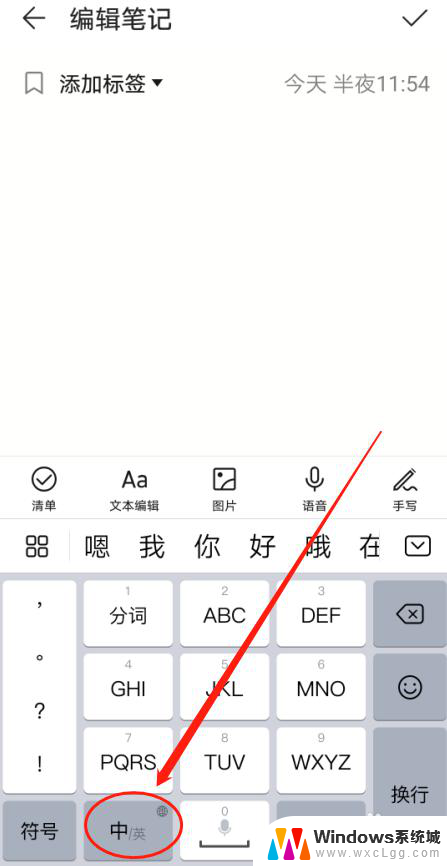
4.在展开的菜单中选择:拼音26键。
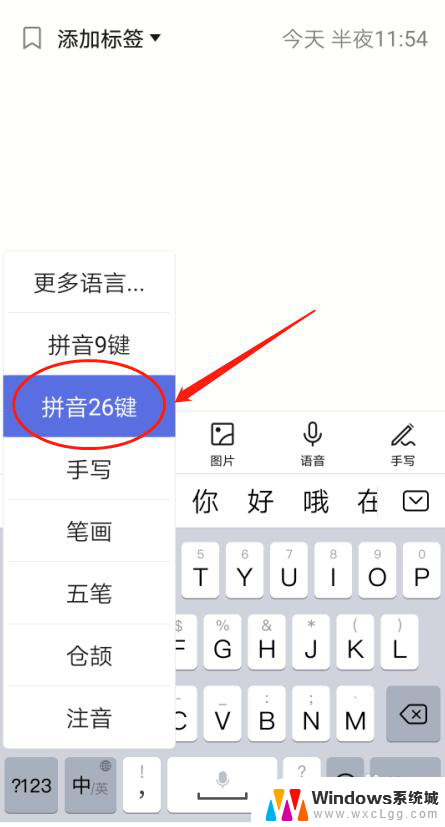
5.这样就可以直接切换为拼音26键输入法了。
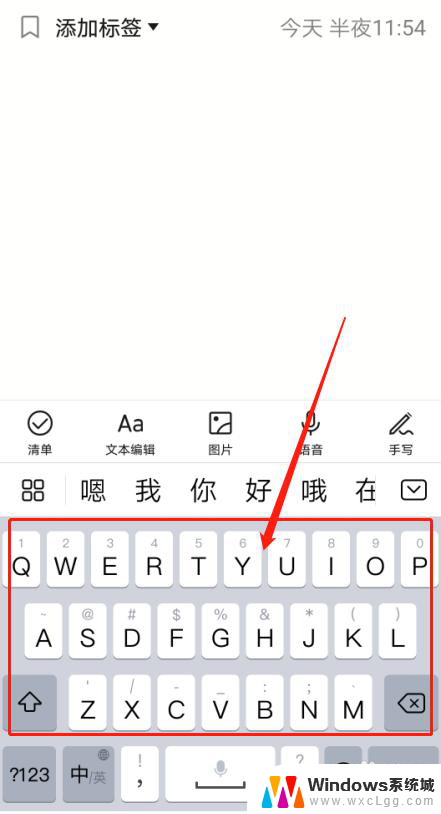
6.或者点击输入法的左上角展开菜单。
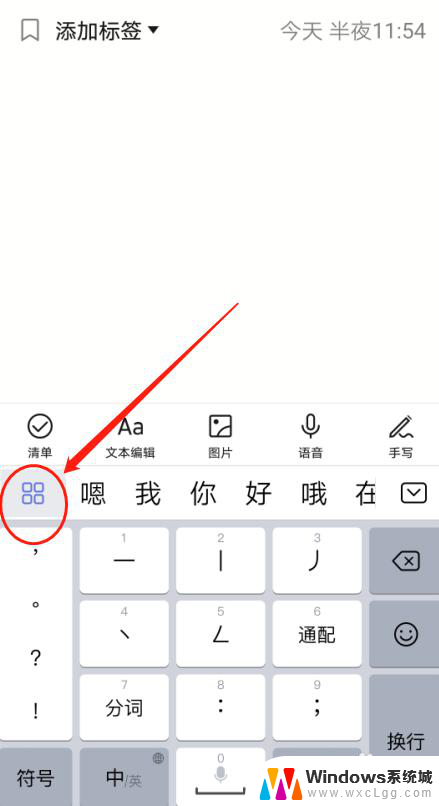
7.然后在菜单中点击选择输入方式。
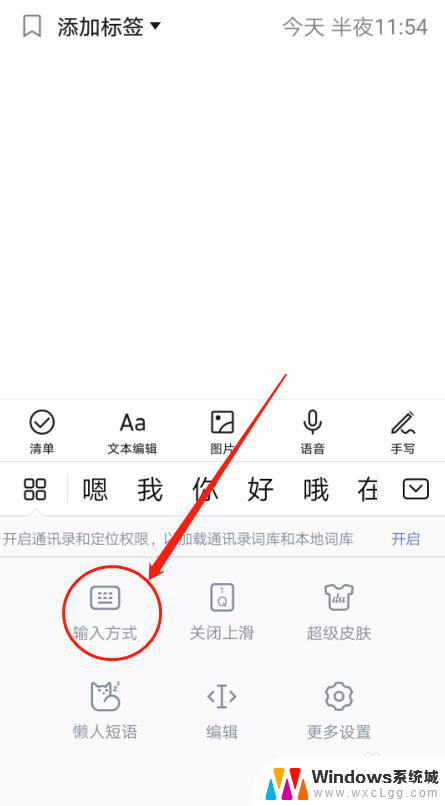
8.这里同样可以选择拼音26键的输入法。
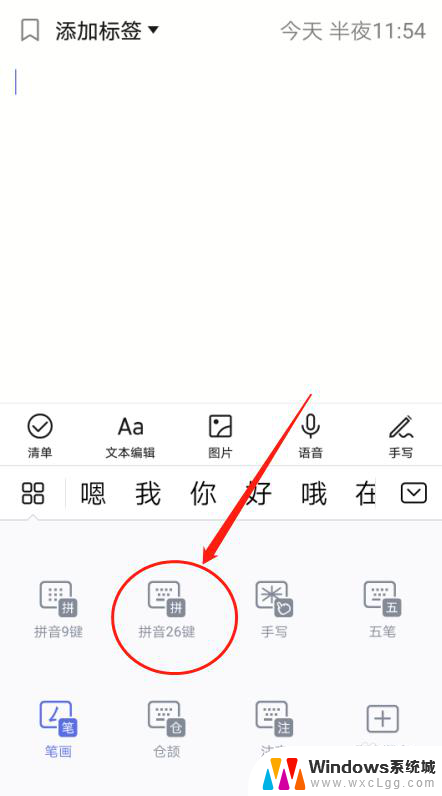
以上就是华为手机如何设置26键拼音输入法的全部内容,如果遇到这种情况,你可以按照以上操作进行解决,非常简单快速,一步到位。
华为手机怎么设置26键拼音输入法 华为手机输入法设置为拼音26键方法相关教程
-
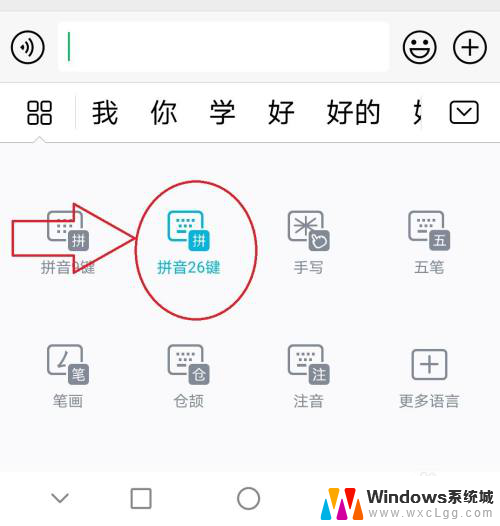 百度输入法26键拼音怎么改小写 26键拼音小写怎么写
百度输入法26键拼音怎么改小写 26键拼音小写怎么写2023-12-07
-
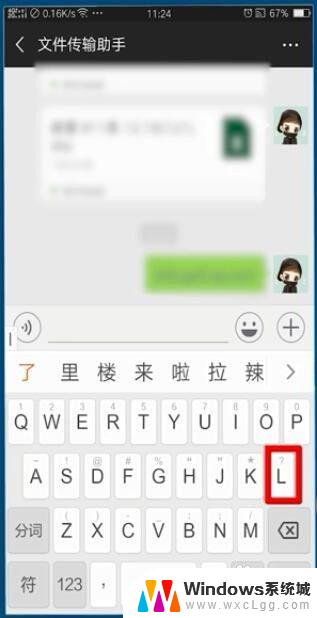 手机输入法怎么输入拼音声调 手机打字怎么打出汉语拼音声调
手机输入法怎么输入拼音声调 手机打字怎么打出汉语拼音声调2023-11-22
-
 电脑打字怎么换拼音输入 电脑键盘怎么切换拼音输入法
电脑打字怎么换拼音输入 电脑键盘怎么切换拼音输入法2024-05-27
-
 搜狗输入法拼音声调 搜狗输入法拼音声调输入指南
搜狗输入法拼音声调 搜狗输入法拼音声调输入指南2024-06-24
-
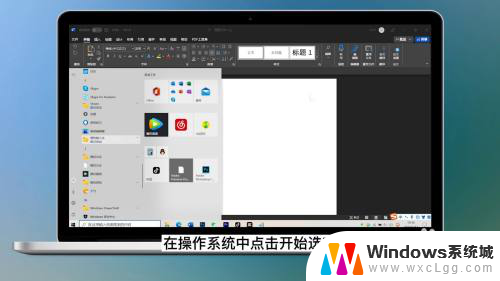 打字带拼音输入法怎么设置 搜狗输入法怎么设置打字时显示拼音
打字带拼音输入法怎么设置 搜狗输入法怎么设置打字时显示拼音2025-04-01
-
 华为手机蓝牙设置在哪里打开 华为手机蓝牙设置方法
华为手机蓝牙设置在哪里打开 华为手机蓝牙设置方法2024-07-20
电脑教程推荐
- 1 固态硬盘装进去电脑没有显示怎么办 电脑新增固态硬盘无法显示怎么办
- 2 switch手柄对应键盘键位 手柄按键对应键盘键位图
- 3 微信图片怎么发原图 微信发图片怎样选择原图
- 4 微信拉黑对方怎么拉回来 怎么解除微信拉黑
- 5 笔记本键盘数字打不出 笔记本电脑数字键无法使用的解决方法
- 6 天正打开时怎么切换cad版本 天正CAD默认运行的CAD版本如何更改
- 7 家庭wifi密码忘记了怎么找回来 家里wifi密码忘了怎么办
- 8 怎么关闭edge浏览器的广告 Edge浏览器拦截弹窗和广告的步骤
- 9 windows未激活怎么弄 windows系统未激活怎么解决
- 10 文件夹顺序如何自己设置 电脑文件夹自定义排序方法